对于很多的WIN10系统用户来说,当需要截图的时候往往会直接选择系统自带的截图功能来完成截图操作,而不得不面临的一个问题就是当截图完成后却找不到截图保存路径在哪里,如何找到。误以为没有截图成功,鉴于这种情况下小编就把它具体的位置来给大家介绍一下。
1、直接点击桌面的通知图标,然后选择所有设置
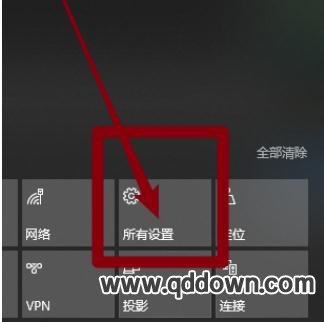
2、打开后选择游戏选项
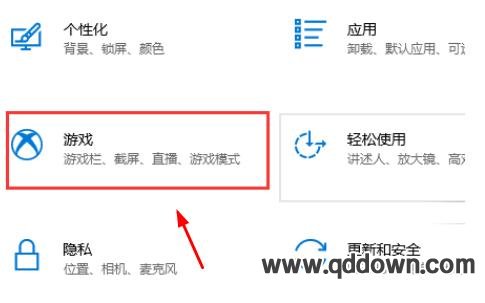
3、点击游戏DVR选项,在右边就可以看到保存位置了,直接点击打开文件夹
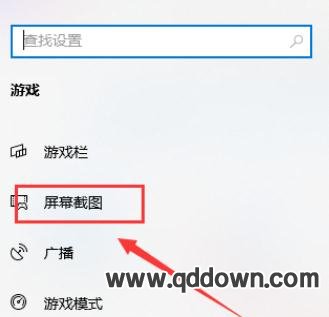
4、随后即可看到所有的截图
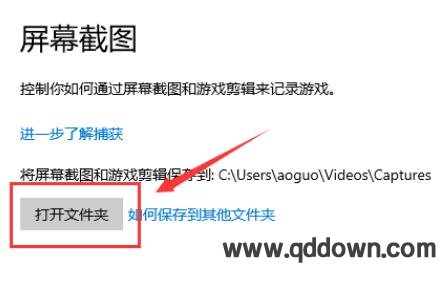
2021-06-15 来源:青豆软件园 编辑:青豆小编 点击:
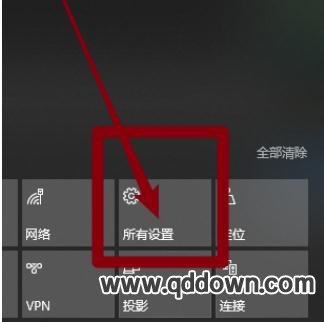
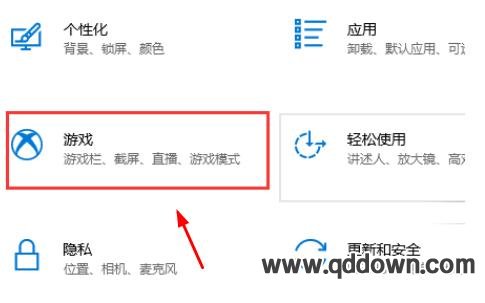
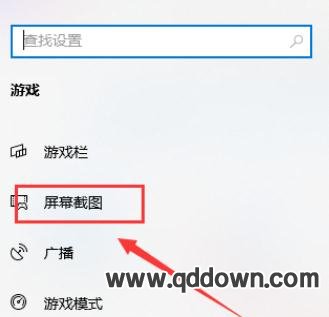
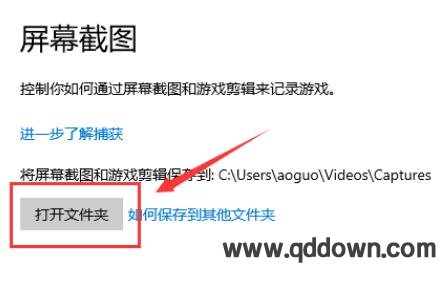
下一篇:苹果MAC系统怎么恢复出厂设置
大小:3.22MB / 语言:简体中文
大小:127.35 MB / 语言:简体中文
大小:22MB / 语言:简体中文
大小:73.48MB / 语言:简体中文
大小:93 MB / 语言:简体中文
大小:837KB / 语言:简体中文